首先在下面这个模板中,我们可以...
有的时候我们在打印的过程中,会打印出非常多的多余的表格,那么如何让Excel不显示多余的表格呢?一起来看看下面这篇文章吧!
首先在下面这个模板中,我们可以看到框中的部分是多余的表格,那么接下来我们就将其进行处理:

首先我们选中这两列,如图所示:

然后鼠标右击删除,将这多余的两列进行删除:
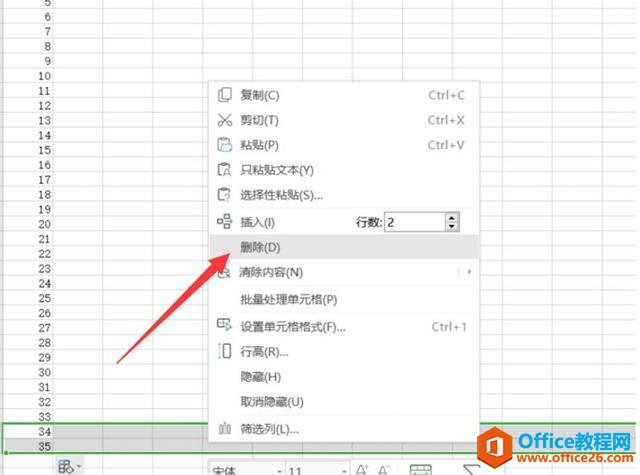
WPS 如何在word中设置文档结构图
在使用Word文档编辑大量文字内容时,有涉及到很多章节,有时候页数太多,很难操作前后快速链接起来,为了让整个文案的脉络承上启下,那如何在Word中设置文档结构图?接下来小编跟大家
删除完之后的样子就是下面这种,我们所需要的就是虚线框内的:
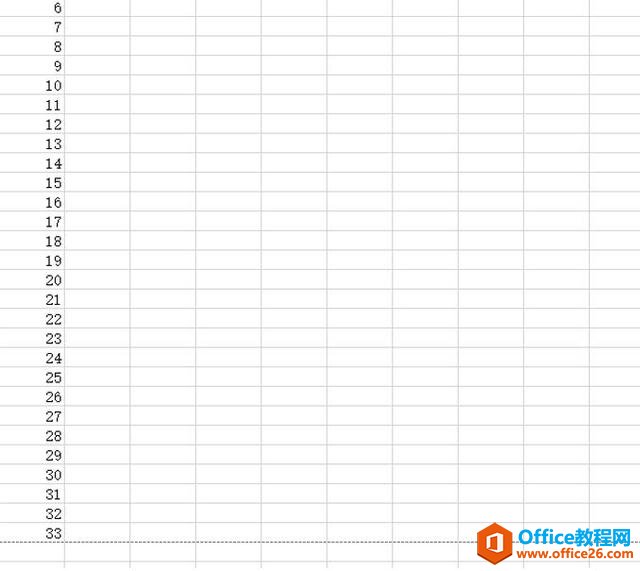
然后我们点击文件,在下拉列表中点击打印:

在预览中我们就可以看到,没有多余的表格了:

如何在Excel中不显示多余的表格,这个小技巧你们学会了吗?
WPS 打印的过程中,如何让Excel不显示多余的表格的下载地址:
WPS 如何在word里添加字体
如果公司采购了新的字体或者大家在网上下载了好看的字体,如何使用这个字体呢?今天我们就来学习在Word里添加字体的方法。第一步,我们找到字体文件,字体文件后缀为【.tff】,复制该






